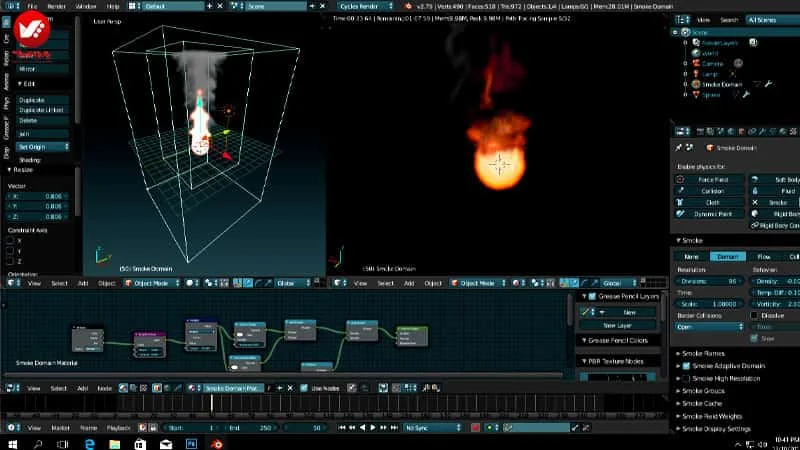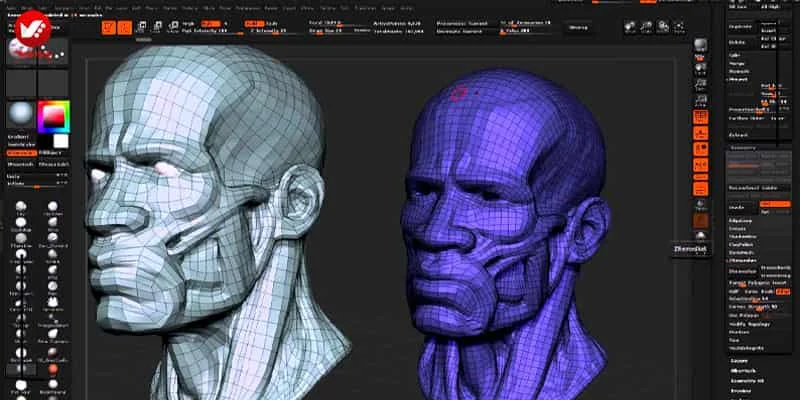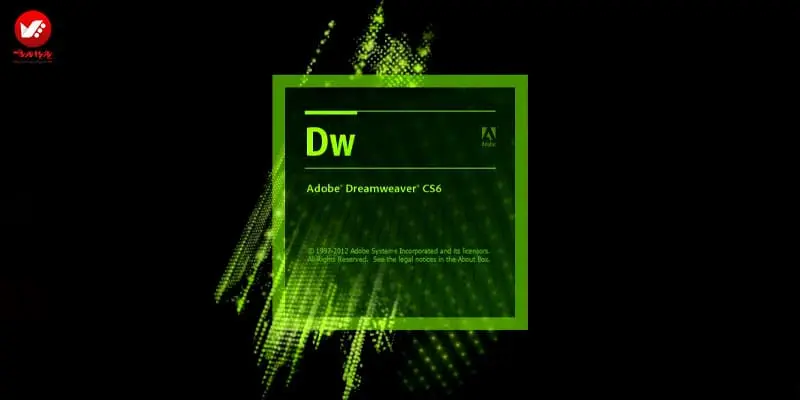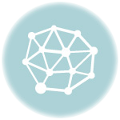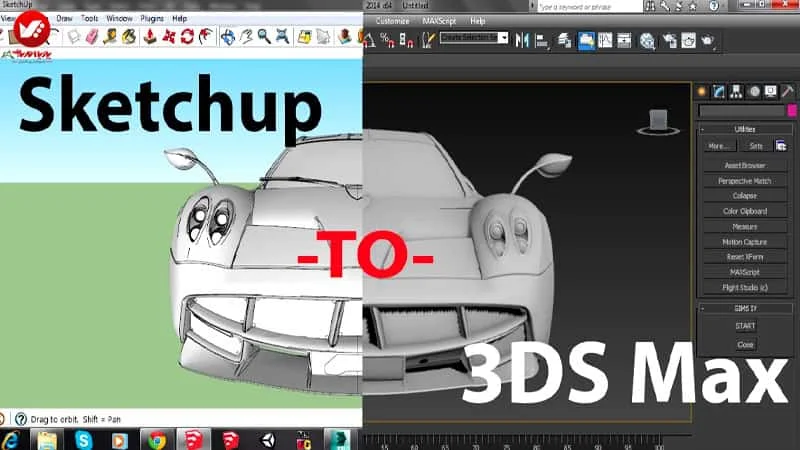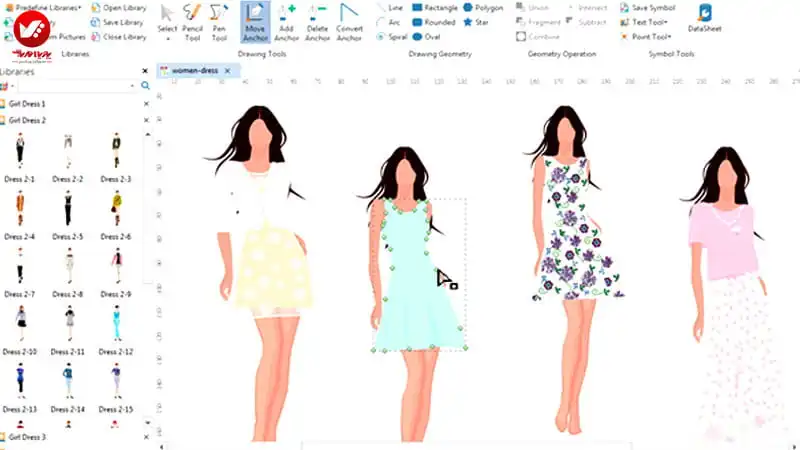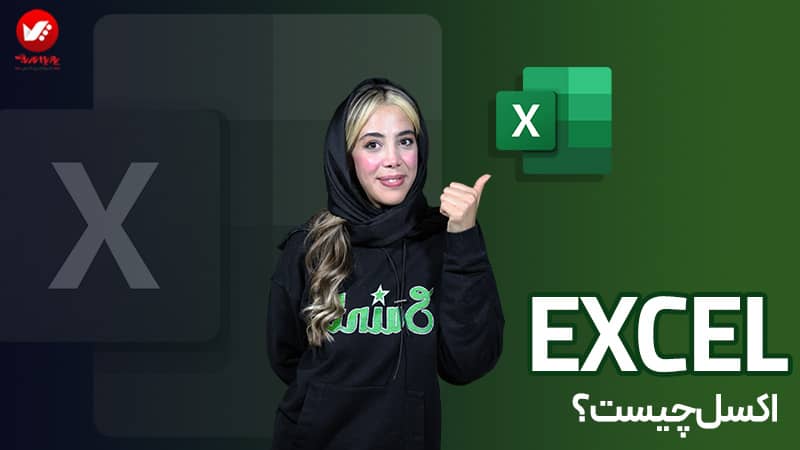افکت پورتال در Dr Strange بسیار به خصوص و ویژه بود. تقریبا می توان گفت تنها افکت در فیلم بود که بیش از موشن گرافیک بر روی افکت های تصویری متکی بود، بنابراین در این درس آموزشی مایا، آن جلوه ی فوق العاده را دوباره خلق می کنیم.
ابتدا از nParticles در مایا صحبت می کنیم. نمی توان جذابیت nParticles را نادیده گرفت، به خصوص به خاطر Nucleus node که همه ی شبیه سازی ها را در همان node از اجزا گرفته تا لباس و هر چیز دیگری، در یک منطقه ی فیزیکی قرار می دهد.
و این یعنی همه ی قوانین فیزیک در آنها صدق می کند که این خود یک نقطه ی قوت به شمار می رود. ما کار خود را با ساخت اجزای ساده و اجرای سیستم فیزیکی که در Nucleus node قرار دارد، آغاز می کنیم.
در ادامه می خواهیم اجزا را به گونه ای تغییر دهیم که به نظر شبیه به جرقه بوده و همانند آن عمل کنند، همانطور که در فیلم مشاهده کردیم.
سپس، emitter را حول یک نقطه می چرخانیم تا چیزی شبیه به یک مدخل که در فیلم مشاهده نمودیم، ایجاد شود.
همچنین در خصوص نشان دادن اجزا با اشکال هندسی برای جایگزینی آنها به دلایل طراحی و هنری، صحبت خواهیم نمود.
علاوه بر همه ی این ها، در خصوص پورتال در نرم افزار مایا ، اجزای چرخشی نیز توضیحاتی خواهیم داد.
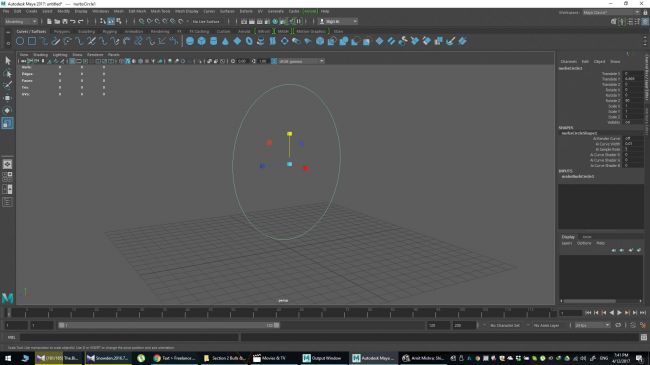
۱. صحنه را بسازید
اولین کاری که باید انجام دهیم، ساخت یک دایره ی منحنی است. آن را ۹۰ درجه چرخانده و در صورت لزوم میزان Radius را افزایش دهید.
این دایره در ادامه به مسیری تبدیل خواهد شد که اجزا از آن به وجود می آیند. تصور کنید که شکل پورتال است.
اگر دوست داشته باشید می توانید یک چند ضلعی نیز اضافه کنید اما دیگر مشابه فیلم نخواهد بود.
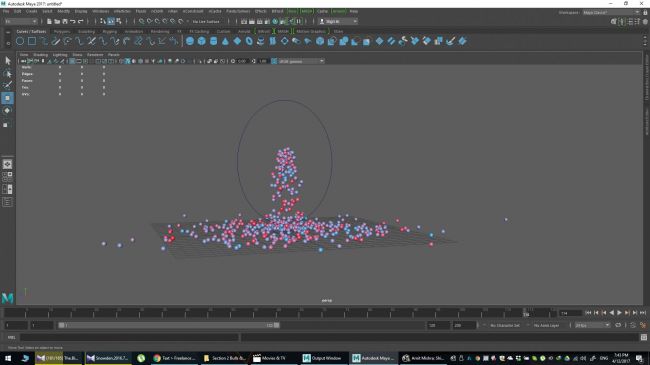
۲. اجزای اولیه
Interface module را به FX تغییر دهید تا به اجزا و منوهای مربوط به حرکت دسترسی داشته باشید. به منوی nParticle رفته و Create Emitter را انتخاب کنید.
در Nucleus node گزینه ی ground plane را فعال سازید تا اجزا با ground در تعامل باشند. می توانید تنظیمات دیگر مانند باد و گرانش را امتحان کنید.
گرچه این تنظیم نهایی اجزا نیست، پس نگران ظاهر اجزا نباشید در پورتال در نرم افزار مایا .
برای آشنایی بیشتر با چگونگی شبیه سازی انفجارها در نرم افزار Maya حتما بخش آن را مطالعه نمایید.
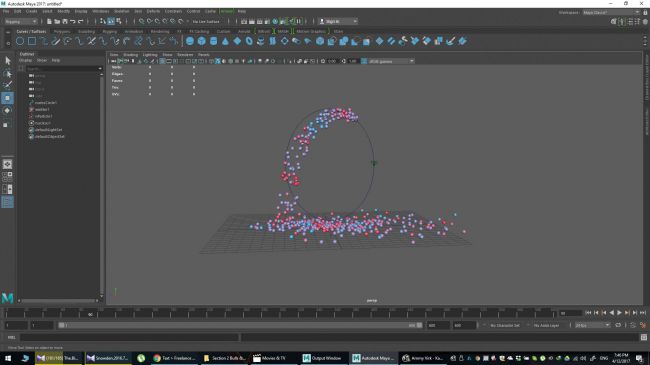
۳. مسیر حرکت اجزا
Interface module را به Rigging تغییر دهید. ابتدا emitter و بعد path را انتخاب کنید، به منوی Constraint رفته و
Motion Paths را انتخاب کنید و بعد آن را به Motion Path اتصال دهید.
به این صورت یک حلقه ایجاد خواهد شد که برای شروع خوب است اما مطلوب ما نخواهد بود. پس دایره را انتخاب کنید و حالا motion path و در Channel Editor به motionPath1 node رفته و UValue را انتخاب کنید.
این وضعیت emitter شما در فریم موجود می باشد. می توانید از Animate یا expressions loop استفاده کنید.
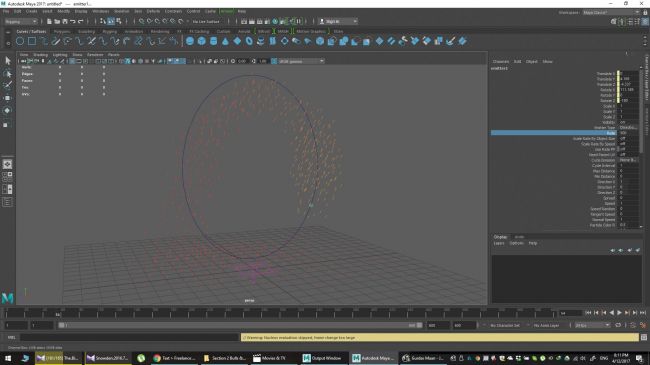
۴. جرقه ها را ایجاد کنید
emitter باید در حال چرخیدن به دور دایره تابش داشته باشد. بر روی emitter کلیک کنید، در Attribute Editor به nParticleShape node بروید.
به قسمت Shading رفته و particle render type را به streak تغییر دهید. شاید تا زمانی که Line Width attribute را تغییر نداده باشید، تفاوت خاصی مشاهده نکنید. در زیر این قسمت تنظیمات رنگ را مشاهده می کنید.
درجه ی رنگ را به قرمز-نارنجی و colour input را به Age تغییر دهید.
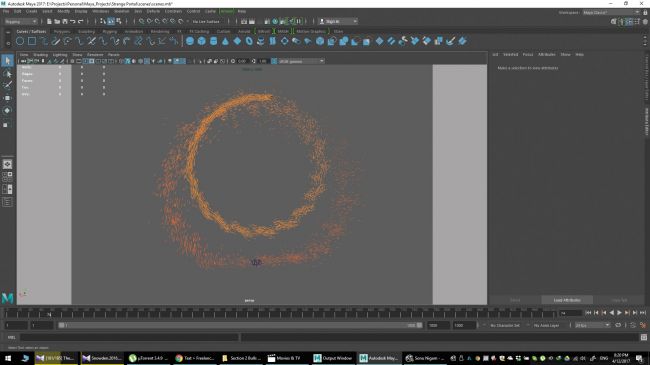
۵. جهت اجزا را تغییر دهید
همچنین تنظیمات دیگری همچون Lifespan و Opacity را به کار گیرید. از این تنظیمات برای ایجاد جرقه ها استفاده نمایید.
در این مرحله، شاید اجزا از جهت درست ساطع نشوند. از یک expression بر روی چرخه ی emitter (با توجه به تنظیمات شما که X یا Y
است) و آن را به UValue ی motion path مرتبط سازید. عدد 360* در UValue یکی از مناسب ترین و منطقی ترین اعداد موجود است.
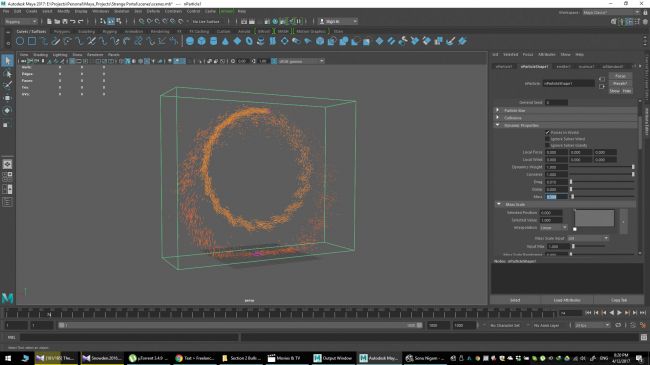
۶. قوانین فیزیک را به کار بگیرید
در مراحل پورتال در نرم افزار مایا را تا اینجا همه چیز به درستی تشکیل شده است.
nParticleShape node رفته و Mass را در زیر زبانه ی Dynamic Properties تغییر دهید( در اینجا ۰.۳).
به این ترتیب اجزا روشن تر شده و باد می تواند آنها را جا به جا کند، درست به همان گونه که جرقه های حقیقی عمل می کنند.
Nucleus node رفته و در زیر زبانه ی Wind و Gravity ، Wind speed، Wind Direction و Wind Noise را تغییر دهید ( در اینجا ۲.۷۴۷ ، ۱ و ۵۰).
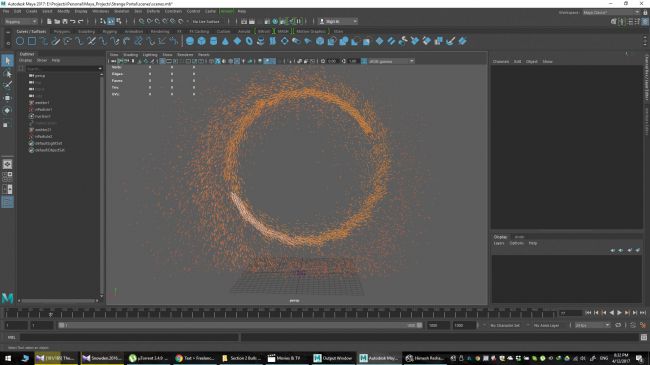
۷. emitter را تکثیر کنید
در این مورد، یک emitter به تنهایی چندان تاثیرگذار نخواهد بود، حتی اگر همه ی رتبه های emitter را به بالاترین حد برسانید.
بنابراین باید emitter ها را تکثیر کنید که مهارتی زیرکانه خواهد بود. یک emitter جدید ایجاد کنید، در این قسمت از شما در خصوص nucleus node مورد استفاده پرسش شده و nucleus فعلی را قرار می دهد.
حالا برای تکثیر attribute از emitter موجود، فقط کافیست node را انتخاب کرده، بر روی Presets که در گوشه ی بالای سمت راست قرار دارد، کلیک کنید سپس Preset را ذخیره کرده و بعد در emitter های جدید بارگذاری کنید.
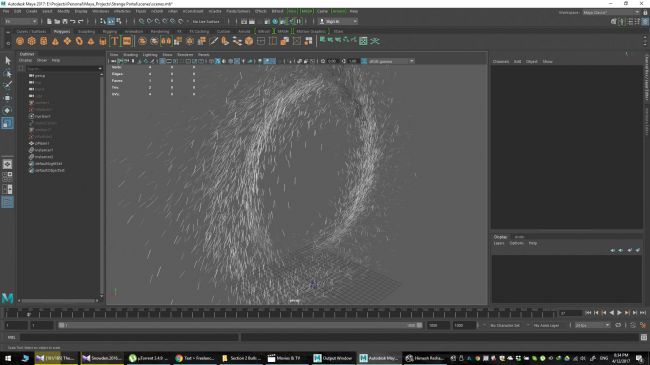
۸. به کارگیری Instancing geometry
در صورتی که از نرم افزار Maya 2017 استفاده می کنید، شاید توجه کرده باشید که با برخی nParticle ها هماهنگی ندارد.
بنابراین می توانید از نرم افزارهای طراحی دیگر و یا geometry instancing استفاده کنید.
روند آسانی دارد، به این صورت که کافیست تنها یک geometry ایجاد کرده، آن را انتخاب کنید و بعد nParticleShape را انتخاب کنید و از منوی nParticles، گزینه ی Instancer را انتخاب کنید.
شاید افکت های رنگی را از بین ببرد ولی در عوض طراحی را به درستی انجاام می دهید.
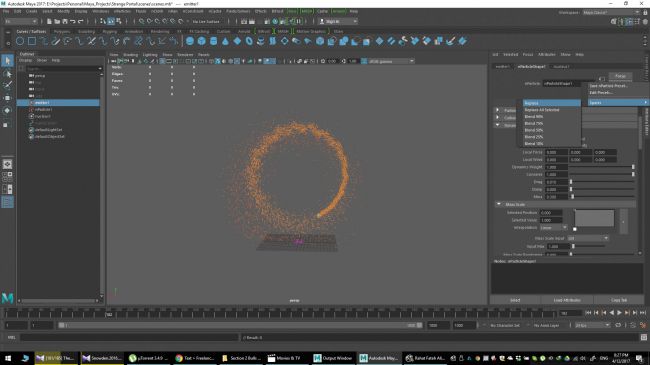
۹. خروجی (رندر)
پیشنهاد ما برای طراحی این کار، استفاده از نرم افزار V-Ray می باشد. با V-Ray نتایج فوق العاده ای به دست خواهید آورد، اما در صورتی که در دسترس نبود، تنها برای طراحی اجزا می توانید از نرم افزار طراحی مایا و یا هر نرم افزار طراحی استفاده کنید.
امکان طراحی motion blur تنها با اجزا وجود ندارد، بنابراین می توانید پیش از انجام آن را Instance نموده و یا به post اضافه کنید.
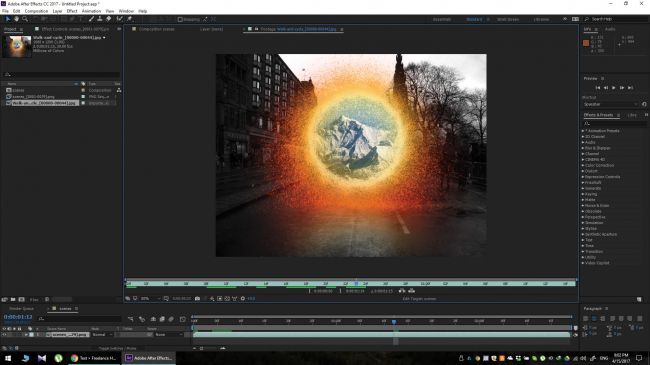
۱۰. ترکیب
ترکیب این کار بسیار ساده خواهد بود. تنها کافیست چند motion blur و مقداری درخشندگی و در قسمت داخلی و پایین پورتال roto به اجزا بیافزایید.
همچنین می توانید پورتال را تکثیر کنید. یکی از آنها را با استفاده از چیزی مثل choker سفید کنید، به این ترتیب که لبه های آن را برش دهید و دیگری را نارنجی کنید و بعد درخشندگی بسیاری با radius بالا به آن بیافزایید.
گرچه، این روند شاید در نرم افزار V-Ray غیرعملی باشد.
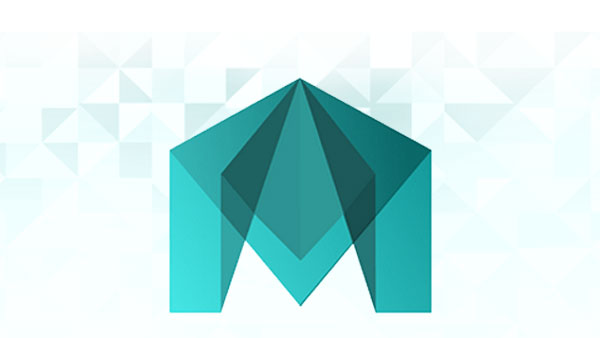
پایان بخش : پورتال در نرم افزار مایا
سوالات متداول افکت پورتال در نرم افزار مایا
چگونه میتوان افکت پورتال را در مایا ایجاد کرد ؟
ابتدا یک صفحه (Plane) یا دایره (Circle) به عنوان سطح پورتال بسازید ، سپس با استفاده از شیدرهای نوری و افکتهای انیمیشن، جلوهای شبیه به یک دروازه فضایی یا جادویی ایجاد کنید.
چطور میتوان با استفاده از Arnold یا V-Ray در مایا افکت پورتال را طبیعیتر جلوه داد؟
با اعمال یک متریال Emission برای تولید نور و استفاده از نقشههای Noise یا Fractal در Transparency، میتوان جلوهای جذاب از انرژی در حال چرخش ایجاد کرد.
کدام ابزارهای مایا برای انیمیت کردن افکت پورتال مناسبترند ؟
استفاده از MASH برای حرکت ذرات، Fluid Effects برای جریانهای نور و Turbulence Fields برای حرکتهای غیرمنتظم کمک میکند افکت پورتال زندهتر دیده شود.
چگونه میتوان با استفاده از nParticles در مایا افکت پورتال را بهبود بخشید؟
با ایجاد یک Emitter حلقوی و اعمال نیروی Vortex و Drag روی آن، میتوان گردابی از ذرات نورانی ایجاد کرد که در اطراف پورتال جریان دارد.
آیا استفاده از متریالهای خاص باعث بهتر شدن افکت پورتال در مایا میشود؟
بله، ترکیب Shader Glow و Ramp Shader میتواند لبههای درخشان و هالهای نورانی ایجاد کند که به پورتال جلوهای جادویی میبخشد.
چگونه میتوان در مایا از شبیهسازی دینامیکی برای ایجاد افکت پورتال استفاده کرد ؟
استفاده از nCloth با تنظیمات خاص روی صفحهی پورتال و افزودن نیروهای باد و جاذبه میتواند حالتی مانند موجهای انرژی در حال عبور ایجاد کند.
چرا استفاده از نورپردازی مناسب در افکت پورتال اهمیت دارد؟
نورپردازی خوب باعث میشود اجسام اطراف پورتال تحت تأثیر آن قرار بگیرند و جلوهای طبیعیتر به صحنه ببخشد. استفاده از Area Light یا Spot Light با شدت متغیر کمک میکند این تأثیر تقویت شود.
چگونه میتوان از افکتهای انیمیشن در مایا برای نمایش باز و بسته شدن پورتال استفاده کرد؟
با استفاده از Blend Shapes یا Scale Animation میتوان پورتال را طوری متحرک کرد که هنگام باز شدن، حلقهای از نور ظاهر شود و هنگام بستهشدن بهآرامی محو گردد.
آیا میتوان افکت پورتال را در یک پروژه رندر واقعی استفاده کرد ؟
بله ، با استفاده از Render Layers میتوان افکت پورتال را جداگانه رندر گرفت و در نرمافزارهای ترکیب (مانند Nuke یا After Effects) به صورت حرفهای پردازش کرد.
چطور میتوان با استفاده از Bifrost در مایا ، افکتهای سیال مانند برای پورتال ایجاد کرد؟
Bifrost امکان تولید مایعات و ذرات انرژی را فراهم میکند که میتوان با تغییرات در تنظیمات Viscosity و Surface Tension، به آن ظاهری نئونی و جادویی داد.
کدام تکنیک در مایا به ایجاد پورتالهای علمی تخیلی کمک میکند؟
استفاده از ترکیب Procedural Textures، انیمیشنهای Displacement Map و افکتهای Turbulence روی سطح پورتال، جلوهای علمی تخیلی به آن میبخشد.
چگونه میتوان از دوربینهای دینامیکی برای نمایش افکت پورتال در صحنه استفاده کرد؟
با استفاده از Camera Shake یا Motion Path Animation میتوان حرکتی سینمایی به دوربین داد تا هنگام فعالشدن پورتال، حس انرژی و قدرت بیشتری منتقل شود.
آیا برای خلق افکت پورتال در مایا نیاز به افزونه خاصی است ؟
خیر، اما پلاگینهایی مانند Redshift, Phoenix FD یا XGen میتوانند به بهبود افکتهای نور، دود و انیمیشنهای ذرات کمک کنند.
چطور میتوان با استفاده از XGen در مایا افکت پورتال را بهبود داد؟
XGen به شما امکان میدهد خطوط نورانی و افکتهای رشتهای در اطراف پورتال ایجاد کنید که به صحنه حس عمق و واقعگرایی بیشتری بدهد.
چگونه میتوان از افکتهای حجمی (Volume Effects) برای طبیعیتر کردن پورتال استفاده کرد؟
با فعالکردن Fog و تنظیم Light Scattering، میتوان حالتی از غبار و نور درون پورتال ایجاد کرد تا احساس عمق بیشتری بدهد.
کدام متد برای رندرگیری سریعتر افکت پورتال در مایا پیشنهاد میشود؟
استفاده از GPU Rendering در Arnold یا Redshift باعث میشود پردازشهای نوری و افکتهای حجمی با سرعت بیشتری انجام شوند.
چگونه میتوان افکت پورتال را بهگونهای طراحی کرد که با محیط اطراف هماهنگ شود؟
با تنظیم Color Balance و Shadow Catchers میتوان انعکاس نور پورتال را روی اجسام اطراف تأثیر داد و حس یکپارچگی در صحنه ایجاد کرد.
آیا میتوان افکت پورتال را در موتورهای بازی مانند Unreal Engine یا Unity استفاده کرد؟
بله، با خروجی گرفتن از انیمیشنها و تکسچرهای نوری در مایا و استفاده از شیدرهای شفافیت و ذرات در موتور بازی ، میتوان افکت پورتال را به محیطهای تعاملی اضافه کرد.
چطور میتوان با استفاده از nParticles، افکت گرداب انرژی در پورتال ایجاد کرد ؟
با استفاده از یک Emitter در اطراف پورتال و افزودن نیروهای Vortex و Drag، میتوان حرکتی چرخشی به ذرات داد تا حس انرژی و حرکت در حال گردش را نمایش دهد.
اولین کاری که باید انجام دهیم، ساخت یک دایره ی منحنی است.
آن را ۹۰ درجه چرخانده و در صورت لزوم میزان ریدیوس را افزایش دهید.
نرم افزارهای جدید بسیار قدرتمند و تمام عیار هستند .
مایا تفاوت چندانی ندارد و آرایش سردرگمی به ابزارها، دستورات و گزینه ها ارائه می کند تا شما را به هدف دلخواه برساند.
گرچه امکان تعیین گزینه های مورد علاقه برای محیط کار فراهم شده است که آنچه می خواهید را در مکان مناسب نشان می دهد.
بله ، هم بصورت حضوری و هم بصورت آنلاین و غیرحضوری برگزار می کنیم برای اطلاعات بیشتر داخل سایت تصویرگران پویا اندیش شوید.
شاید بهتر باشد که تنظیمات جعبه ی ابزار را که شامل ابزارها و طرح بندی های ویوپورت می باشد
که در قسمت چپ برنامه قرار می گیرد، نیز غیر فعال کنید.
طرح بندی های پیش فرض را برای ایجاد کاربر سفارشی در مایا جستجو کنید.
شاید مدل و بافت فوق العاده و بی نقص باشند، اما در صورتی که ترکیب درست نباشد همه چیز از بین خواهد رفت.
در ساخت ترکیب می توانید از فرضیه های کلی هنر بهره ببرید.